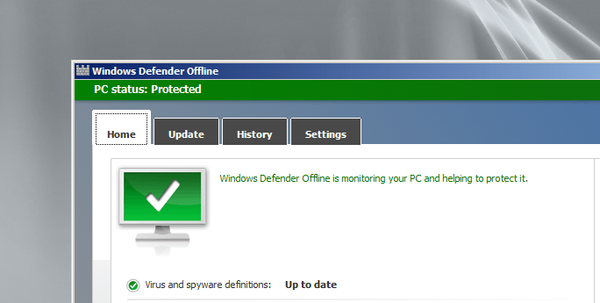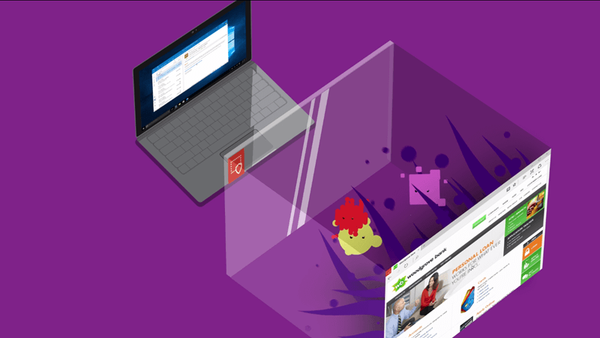Vítejte v závěrečné části této řady článků o službách Windows Deployment Services, WAIK a Windows 7. V prvním článku jsme představili WDS, druhá a třetí část popisuje práci s WAIK, Windows System Image Manager a soubory odpovědí. V závěrečném článku se pokusíme seznámit s pokročilými funkcemi služby WDS v systému Windows 2008, zejména s možností přidávat ovladače a publikovat je klientům pomocí instalačního obrazu systému Windows 7. Je třeba poznamenat, že tato funkce je k dispozici pouze při instalaci obrazů následujících operačních systémů: Windows Vista SP1, Windows Server 2008, Windows 7 a Windows Server 2008 R2.
Před nasazením nové pracovní stanice v systému Windows 7 je samozřejmě obtížné předvídat, které ovladače je třeba přidat do bitové kopie systému na serveru WDS. Nejjednodušší způsob, jak určit potřebné ovladače, je otestovat rozmístění bitové kopie Windows 7 v počítači a poté ve správci zařízení určit, která zařízení nebyla automaticky rozpoznána. S největší pravděpodobností se jedná o konkrétní PC audio nebo video zařízení, jejichž ovladače bude nutné stáhnout z webu dodavatele. Stojí za zmínku, že mnoho velkých výrobců počítačových komponent, jako je Dell nebo HP, dosud nevydává ovladače certifikované pro Windows 7 pro starší modely zařízení, ale ve většině případů budou ovladače psané pro Windows Vista kompatibilní..
Obsah cyklu:
- Nainstalujte a nakonfigurujte roli WDS
- WDS. Vytvořte a přizpůsobte WDSUnattend.xml
- WDS. Vytvořte a přizpůsobte ImageUnattend.xml
- WDS. Integrace ovladačů
Pokusím se nasadit bitovou kopii systému Windows 7 na následující model počítače: Dell Latitude D630. Po zkušební instalaci systému Windows 7 se ukázalo, že systém nenalezl vhodný ovladač pro grafický adaptér. No, dobře, musíte si stáhnout sadu ovladačů pro video z webu výrobce. Mimochodem, pro Windows 7 nebyl certifikován žádný ovladač, takže jsem si stáhl ovladač pro Vista. Ovladače na webu Dell jsou ve formátu instalačního souboru, ale pro použití na WDS musíme tyto rozbalitelné soubory rozbalit a získat normální soubor INF s popisem ovladače. Je třeba poznamenat, že soubor INF obsahuje seznam všech souborů součástí ovladače, které jsou také součástí balíčku..
Spustitelný soubor můžete rozbalit pomocí ovladačů pomocí archivátoru, například WinRAR.

Po rozbalení archivu s ovladači přejděte do konzoly pro správu WDS, klepněte pravým tlačítkem myši na prvek „Ovladače“ a vyberte „přidat balíček ovladačů“.
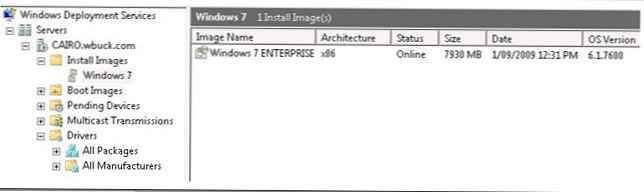
V zobrazeném okně zadejte cestu ke složce pomocí souboru INF, který jsme dříve rozbalili, a klikněte na Další.
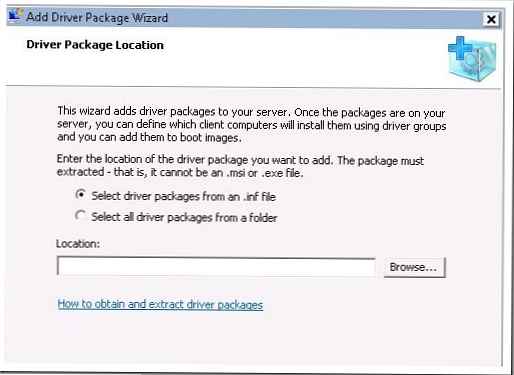
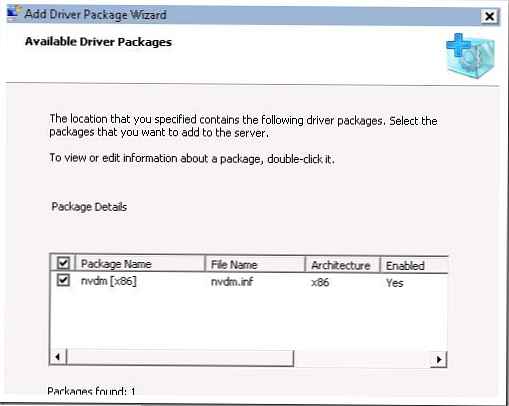
Poklepejte na balíček ovladačů, přejděte na druhou kartu „Ovladače“ a ujistěte se, že je vybrán správný ovladač.
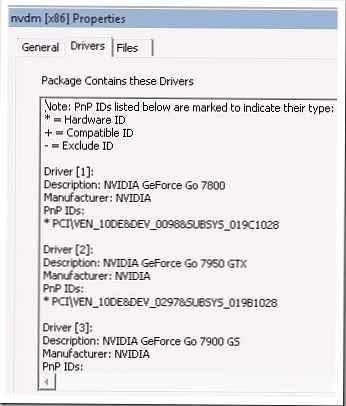
V další fázi bude balíček ovladačů importován do databáze WDS.
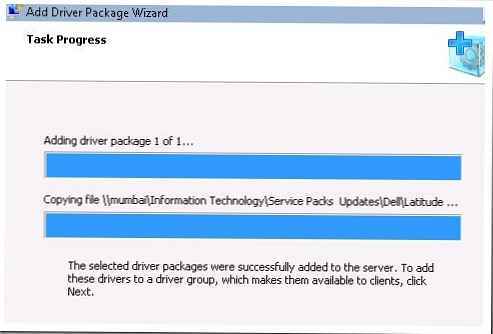
V této fázi nepřidělíme náš balíček jedné ze skupin ovladačů.
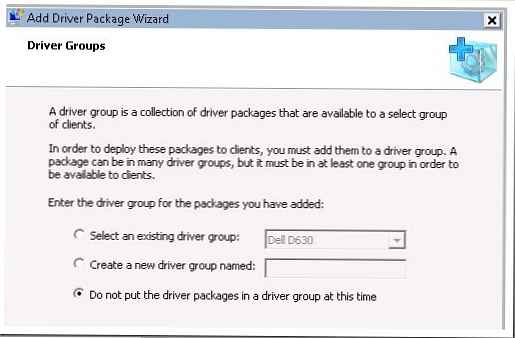
Klikněte na Dokončit.
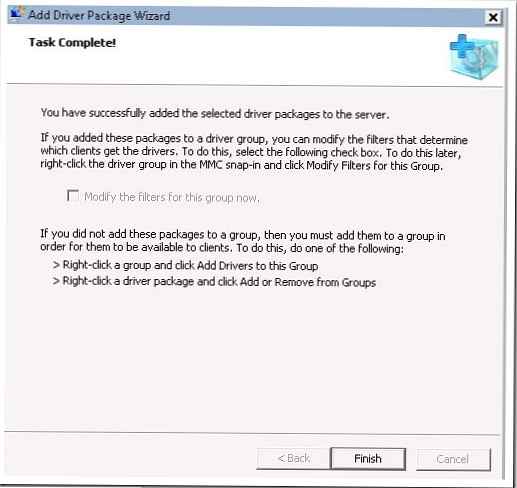
Nyní spusťte průvodce vytvořením skupiny ovladačů kliknutím pravým tlačítkem na uzel „Ovladače“ a výběrem „Průvodce přidáním skupiny ovladačů“. Zadejte název skupiny, obvykle se skupiny vytvářejí pro počítače různých dodavatelů a modelů.
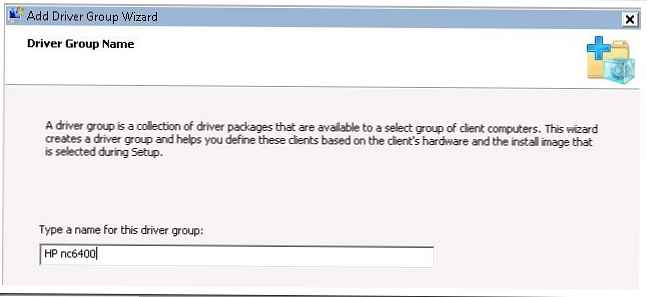
Klikněte na tlačítko Další. Poté se pokusíme vytvořit nový filtr na základě informací výrobce uvedených v systému BIOS.
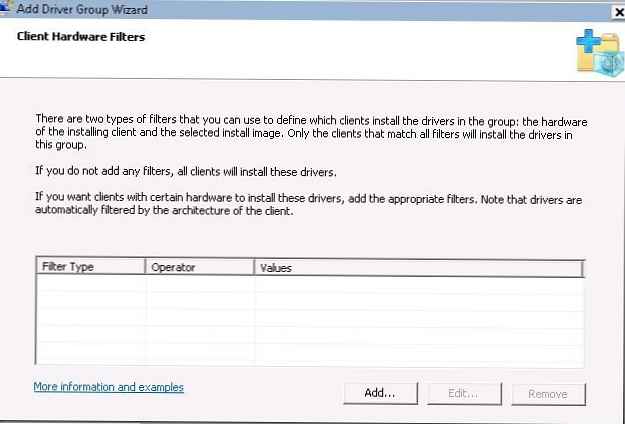
Tyto informace lze také získat v klientském počítači pomocí obslužných programů pro získání systémových informací - Msinfo32.exe. Potřebujeme hodnotu parametru Systém Výrobce.
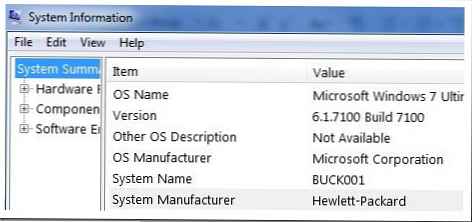
Klikněte na Přidat
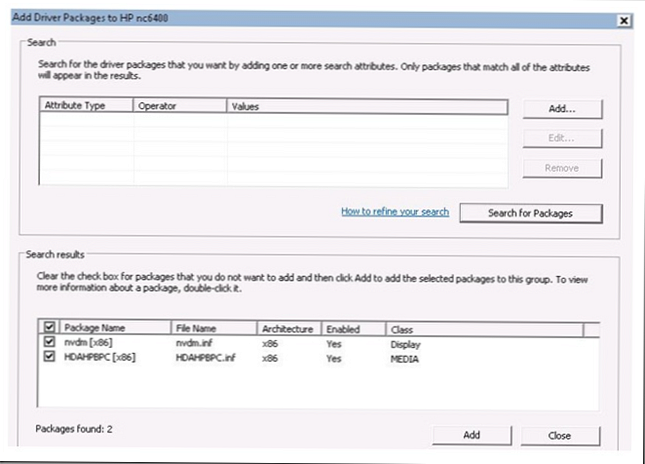
Jakmile definujete dodavatele, můžete jej přidat jako filtr.
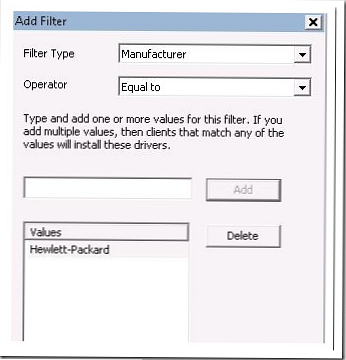
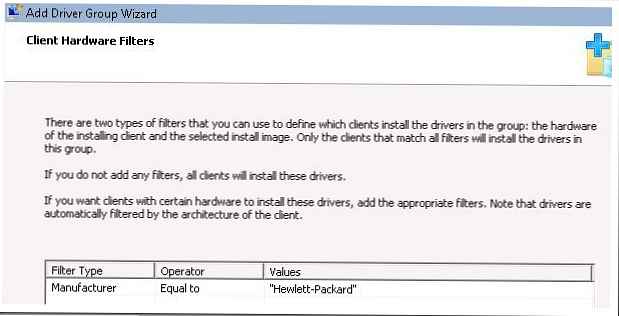
Je také možné nakonfigurovat filtr v závislosti na použitém obrazu systému, ale od té doby Pracuji pouze s obrázkem Windows 7, tuto funkci nepotřebuji.
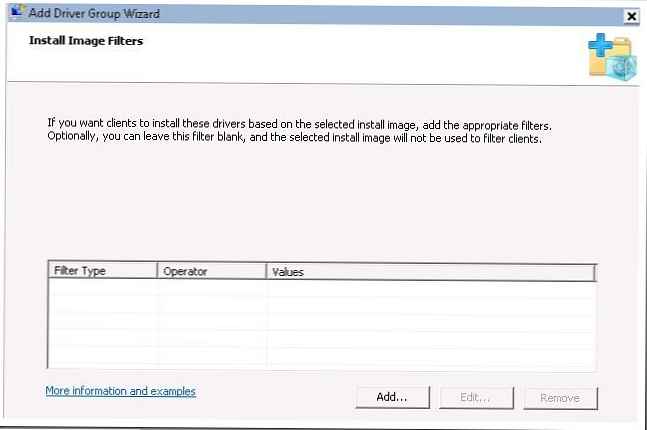
Ponechte výchozí možnost „Instalovat pouze balíčky ovladačů, které odpovídají hardwaru klienta“.
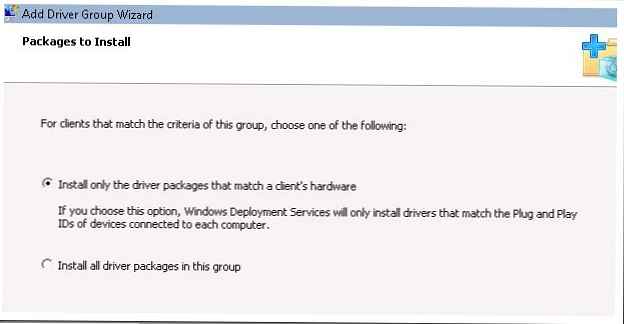
Klepněte na tlačítko Další.
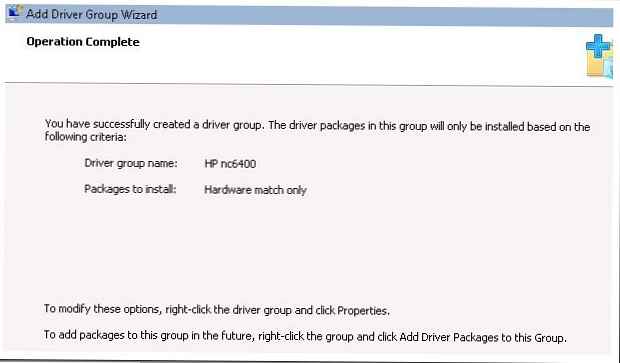
To je vše! Při příštím nasazení bitové kopie Windows 7 nainstaluje server WDS na základě informací o dodavateli získaných z BIOSu příslušné ovladače do klientského systému. Zdá se mi, že tato metoda je mnohem spolehlivější než experimentování se složkami $ oem $!.
Jak můžete vidět, použití WDS ve Windows 2008 R2 výrazně zjednodušuje proces nasazení operačních systémů a můžete zaručit,